Recientemente, muchos usuarios de Hughesnet han experimentado varios problemas con la conexión . ¡Afortunadamente, la mayoría de esos problemas se pueden resolver en algunos pasos simples! ¡Hoy, bien presente todas las cosas posibles que podrían haber salido mal con sus servicios de Hughesnet y las formas más fáciles de solucionarlos!
Posibles razones por las cuales Hughesnet no funciona
1. Hughesnet está pasando por una interrupción en su área
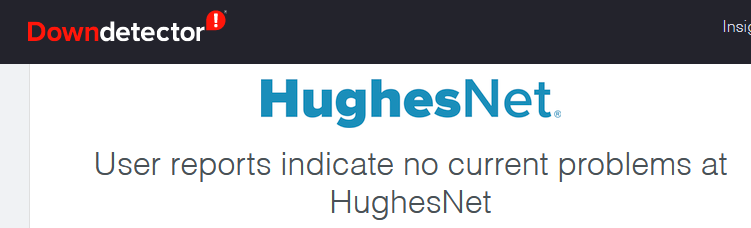
La primera razón por la cual su Hughesnet ha dejado de funcionar es debido a una interrupción cerca de usted. Puede verificar si ese es su caso contactando al servicio de atención al cliente de Hughesnet.
Si algo salió mal con sus servicios o se realiza un mantenimiento regular en el área donde vive, simplemente tendrá que esperar unas horas, y el servicio volverá.
2. Los cables de su enrutador tienen la culpa
Con el tiempo, los cables de su enrutador pueden dañarse o volverse demasiado viejos para realizar la forma en que lo hicieron al principio. Es por eso que debe examinar su estado, especialmente si ha estado utilizando el dispositivo durante varios años.
Alternativamente, un cable podría haberse suelto. Por lo tanto, debe asegurarse de que todo esté conectado correctamente dentro y hacia el puerto derecho del enrutador. En caso de que sospeche que un cable está demasiado dañado para funcionar de manera efectiva, debe reemplazarlo de inmediato. Luego, prueba tu conexión.
3. El problema es con el módem
La mayoría de los problemas de Internet de Hughesnet se pueden atribuir a varios problemas con su módem. Para verificar lo que está sucediendo con su dispositivo, puede usar el sistema oficial Hughesnet.
Debe ir al centro de control del sistema del sitio web oficial de Hughesnet y encontrar la sección de servicios de diagnóstico. Luego, seleccione la prueba de conectividad y haga clic en la resolución de problemas de problemas. Luego, el sitio web lo guiará a través del proceso de solución de problemas e informará cualquier problema que el dispositivo pueda estar experimentando.
Si el sistema sale con un problema, no está seguro de cómo solucionar, un reinicio simple debe hacer el truco. Debe desconectar su módem de la fuente de alimentación y esperar un par de minutos . Luego, puede conectarlo nuevamente. Es mejor darle al dispositivo uno o dos minutos adicionales para estabilizarse antes de tratar de usarlo.
Prueba el reinicio de fábrica
En caso de que no funcione, es posible que deba realizar un reinicio de fábrica en el módem. Para eso, debe encontrar el botón de reinicio en la parte posterior del módem y usar un pin o un bolígrafo para presionarlo. Deberá seguir presionándolo hasta que las luces del módem comiencen a parpadear.

Después de eso, debe darle al dispositivo alrededor de cinco minutos para restablecer correctamente. Este proceso revertirá el módem a su configuración original, por lo que necesitará configurarlo nuevamente, al igual que lo hizo la primera vez que lo usó.
Para hacer eso, tendrá que ir a la página de configuración de dispositivos escribiendo http://192.168.1.1/ en la barra de direcciones. A continuación, necesitará ingresar sus credenciales.
Si no cambió su nombre de usuario y contraseña la primera vez que configuró su dispositivo, los encontraría en el cuadro de módems o en la parte posterior del dispositivo. Luego, debe repetir los pasos de configurar la red inalámbrica y la contraseña. También necesitará volver a conectar todos los dispositivos previamente conectados a Internet a la nueva red inalámbrica que creó.
4. Verifique el estado del plato satelizado
Hughesnet es Internet satelital . Por lo tanto, su plato satelital es vital para mantener una conexión a Internet estable. Es por eso que también necesitará verificar el estado del plato.
El plato siempre tiene que estar en el mismo lugar en el que se estableció la primera vez. En caso de que no lo sea, debe volver a su ubicación original lo antes posible.
Si el plato está demasiado lejos de alcanzar, es posible que desee comunicarse con un técnico para este paso. También es bueno verificar si las ramas de los árboles, el clima o cualquier otra cosa podrían haber interferido con su señal. Además, los tornillos tienden a soltarse con el tiempo, por lo que es inteligente verificar su estado también y atornillarlos de forma segura.
5. ¿Es Hughesnet Internet demasiado lento?
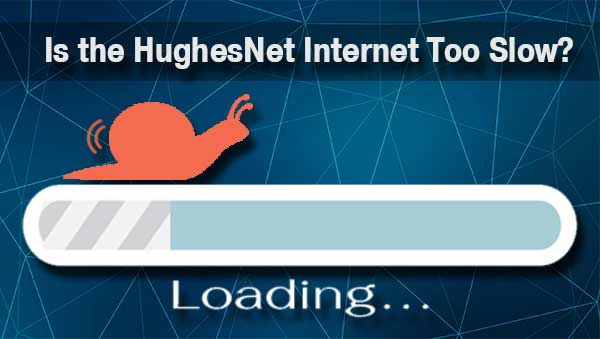
Su Internet Hughesnet podría estar funcionando, pero la conexión es demasiado lenta, lo que le hace imposible realizar sus actividades diarias. En ese caso, tenemos algunos consejos que es posible que desee probar para acelerarlo.
Piense en la posición óptima para su enrutador
Los expertos tienen un par de consejos para cualquier usuario de Internet para garantizar la posición óptima para su enrutador y la señal inalámbrica más fuerte . Por ejemplo, su enrutador debe estar lo más cerca posible del centro de su casa . De esa manera, se asegurará de que la conexión a Internet sea igual de fuerte en cada parte de su hogar.
Lectura recomendada:
- Mi Comcast Xfinity Wi-Fi no funciona, pero los cables son (causas y soluciones)
- El punto de acceso personal no funciona: ¿cómo solucionarlo?
- iPhone conectado a Wi-Fi pero no funciona (soluciones proporcionadas)
A continuación, no debe colocar el dispositivo en el piso o en una esquina, ya que las paredes y el piso pueden interferir con la señal inalámbrica. Además, los electrodomésticos grandes y los muebles también podrían interrumpir la señal.
Por lo tanto, es mejor poner el enrutador lo más lejos posible de ellos. Por último, los dispositivos Bluetooth también pueden interferir con su conexión.
Es por eso que es mejor mantener la función Bluetooth en esos dispositivos cuando no la necesita.
Use el cable Ethernet para emergencias
El cable Ethernet le proporcionará una conexión a Internet más fuerte. Aunque no es la mejor opción cuando necesita una buena señal para múltiples dispositivos, es adecuado para emergencias. Por lo tanto, vale la pena probar el cable Ethernet para experimentar problemas temporales de conexión a Internet.
Reducir la cantidad de dispositivos
La Internet satelital no es tan confiable como otros tipos, y demasiados dispositivos conectados probablemente ralentizarán su conexión. Por lo tanto, lo mejor que puede hacer para mitigar el problema es desconectar cualquier dispositivo que no use en este momento.
En caso de que tenga más personas en su hogar, y necesite todos estos dispositivos en todo el tiempo, debe considerar actualizar su plan de Internet. Alternativamente, es posible que desee comprar un extensor de señal inalámbrico .
Pensamientos finales
Como puede ver, hay muchas razones por las cuales su Hughesnet no funciona. Esperamos que su problema no haya sido demasiado serio y que pudiera solucionarlo usando nuestros consejos. Si no, su única opción es comunicarse con el servicio al cliente de Hughesnet e informar su problema.
Es posible que tengan que enviar al técnico para ver el estado de su plato satelital o los dispositivos conectados a Internet.
